Wie berechnen zu verlieren Punkte in Excel gewinnen
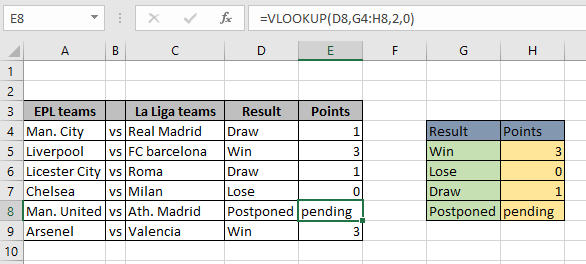
In diesem Artikel erfahren Sie, wie Sie mit der VLOOKUP-Funktion in Excel Gewinn-Verlust-Punkte berechnen.
Szenario:
Gewinn oder Verlust sind die Ergebnisse eines Spiels zwischen zwei Teams. Die Ergebnisse führen dazu, dass das Gewinnerteam Punkte gewinnt und das Verliererteam weniger Punkte erhält. Es kann eine beliebige Anzahl von Ergebnissen des gespielten Spiels geben. Mit der Excel-Formel können Sie also eine beliebige Anzahl abhängiger Ergebnisse zurückgeben.
Wie löse ich das Problem?
Wenn es nur zwei Ergebnisse des Spiels gibt, können Sie die einfache Formel der IF-Funktion wählen, bei der die Funktion nach dem Ergebnis sucht, wenn das Team gewinnt, 3 Punkte erhält oder wenn es verliert, verliert das Team einen Punkt.
Für dieses Problem, bei dem 4 oder mehr als 4 Ergebnisse erzielt werden können, können wir eine verschachtelte IF-Formel mit 3 IF-Formeln ineinander verwenden. Weitere Informationen zu link: / logische-Formeln-excel-verschachtelte-wenn-Funktion [verschachtelte IF-Funktion] finden Sie hier. Dies würde jedoch mehr Aufwand erfordern und die Fehlerwahrscheinlichkeit ist höher. Also haben wir uns überlegt, ob wir eine Ergebnistabelle haben und Werte extrahieren können, wann und wo immer dies erforderlich ist. Die VLOOKUP-Funktion kann die Aufgabe ausführen, und die generische Formel wird unten geteilt.
Allgemeine Formel:
|
= result_table, point_col, 0) |
lookup_result: Lookup-Wert result_table: Ergebnistabelle mit Ergebnissen auf der linken Seite und Punkten auf der rechten Seite.
point_col: Spaltennummer der Tabelle zum Nachschlagen von Punkten 0: findet genaue Übereinstimmung
Beispiel:
All dies könnte verwirrend zu verstehen sein. Testen wir diese Formel also, indem wir sie im folgenden Beispiel ausführen. Hier wenden wir die Formel auf den Wert der Suchzelle an, um das entsprechende Ergebnis in der erforderlichen Zelle zu erhalten. Unten finden Sie die anzuwendende Formel. Hier haben wir 4 entsprechende Werte in der Ergebnistabelle.
Verwenden Sie die Formel:
|
= |
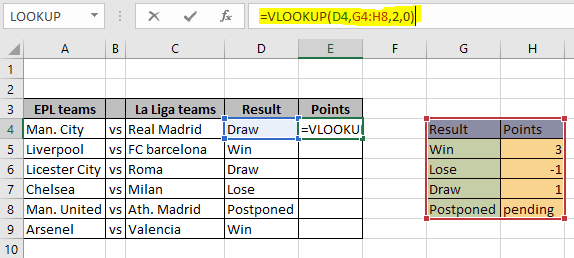
Hier wird der Nachschlagewert als Zellreferenz und die Tabelle als Arrayreferenz angegeben. Drücken Sie die Eingabetaste, um die Punkte für das Gewinnspiel zu erhalten.
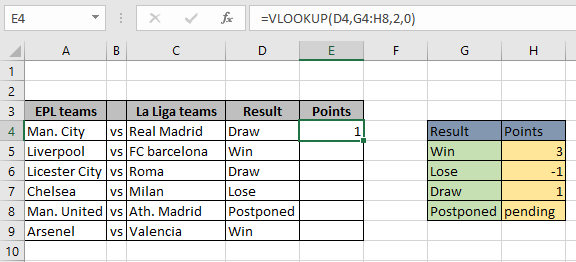
Frieren Sie nun die Tabellenarray-Referenz ein ($ G $ 4: $ H $ 8), um die Formel mit der Tastenkombination Strg + D in die verbleibenden Übereinstimmungen zu kopieren, oder verwenden Sie die Option zum Ziehen der Zelle in der unteren rechten Ecke der Zelle.
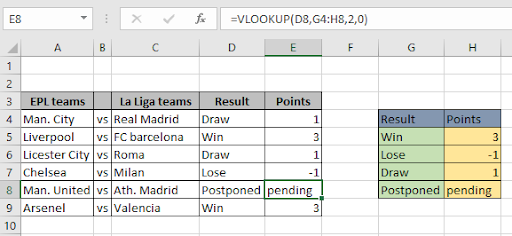
Wie Sie im obigen Bild sehen können, befinden sich hier alle Punkte, die dem Ergebniswert entsprechen. Sie können auch „verknüpfen: / logische Formeln-berechnen-Noten-mit-Kriterien-in-Excel [die Noten oder die Punktzahl des Tests herausfinden]“ mit der gleichen Formel. Weitere Informationen zum Extrahieren von Werten aus der Tabelle finden Sie hier.
Hier finden Sie alle Beobachtungshinweise zur Verwendung der Formel.
Hinweise:
-
Die VLOOKUP-Tabelle muss das lookup_array in der Spalte ganz links haben. . Der Spaltenindex kann nicht 1 sein.
-
Das Argument 0 wird für den genauen Übereinstimmungswert verwendet. Verwenden Sie 1 für den ungefähren Übereinstimmungswert.
-
Stellen Sie sicher, dass das Tabellenarray eingefroren ist, wenn Sie von einer in die verbleibenden Zellen kopieren.
-
Die Funktion gibt den Fehler # N / A zurück, wenn im Sucharray kein Suchwert gefunden wird. Fangen Sie also bei Bedarf den Fehler ab.
-
Sie können auch die Funktionen INDEX und MATCH verwenden, wenn sich das Suchpunktarray links vom Suchergebnisarray befindet.
Hoffe, dieser Artikel über die Berechnung von Gewinn-Verlust-Punkten in Excel ist erklärend. Weitere Artikel zu Suchformeln finden Sie hier. Wenn Ihnen unsere Blogs gefallen haben, teilen Sie sie Ihren Freunden auf Facebook mit. Und Sie können uns auch auf Twitter und Facebook folgen. Wir würden gerne von Ihnen hören, uns mitteilen, wie wir unsere Arbeit verbessern, ergänzen oder innovieren und für Sie verbessern können. Schreiben Sie uns an mailto: [email protected] [[email protected]]
Verwandte Artikel
link: / lookup-formulas-excel-lookup-function [Verwendung der LOOKUP-Funktion in Excel]: Ermitteln Sie den Lookup-Wert im Array mithilfe der im Beispiel erläuterten LOOKUP-Funktion.
link: / lookup-formulas-use-index-and-match-to-lookup-value [Verwenden Sie INDEX und MATCH, um den Wert zu suchen]: INDEX & MATCH-Funktion, um den Wert nach Bedarf nachzuschlagen.
link: / summieren-summenbereich-mit-index-in-excel [SUM-Bereich mit INDEX in Excel]: Verwenden Sie die INDEX-Funktion, um die SUMME der Werte nach Bedarf zu finden.
Beliebte Artikel:
link: / Tastatur-Formel-Verknüpfungen-50-Excel-Verknüpfungen-zur-Steigerung-Ihrer-Produktivität [50 Excel-Verknüpfung zur Steigerung Ihrer Produktivität]: Schneller bei Ihrer Aufgabe. Mit diesen 50 Verknüpfungen können Sie noch schneller in Excel arbeiten.
link: / tips-countif-in-microsoft-excel [Verwendung der COUNTIF-Funktion in Excel]: Zählen Sie Werte mit Bedingungen, die diese erstaunliche Funktion verwenden. Sie müssen Ihre Daten nicht filtern, um bestimmte Werte zu zählen. Die Countif-Funktion ist wichtig, um Ihr Dashboard vorzubereiten.
link: / excel-formel-und-funktion-excel-sumif-funktion [Verwendung der SUMIF-Funktion in Excel]: Dies ist eine weitere wichtige Dashboard-Funktion. Auf diese Weise können Sie Werte unter bestimmten Bedingungen zusammenfassen.
link: / formeln-und-funktionen-einführung-der-vlookup-funktion [Verwendung der VLOOKUP-Funktion in Excel]: Dies ist eine der am häufigsten verwendeten und beliebtesten Funktionen von Excel, die zum Nachschlagen von Werten aus verschiedenen Bereichen verwendet wird und Blätter.